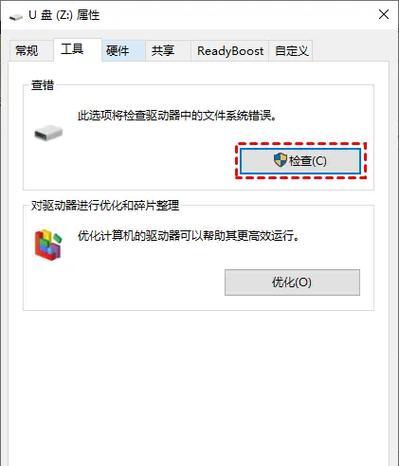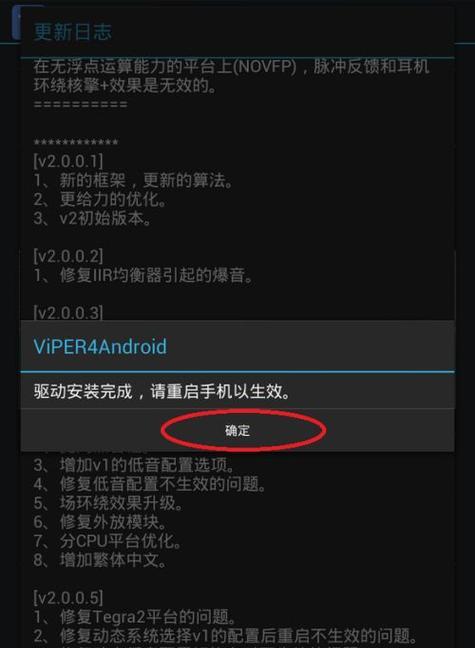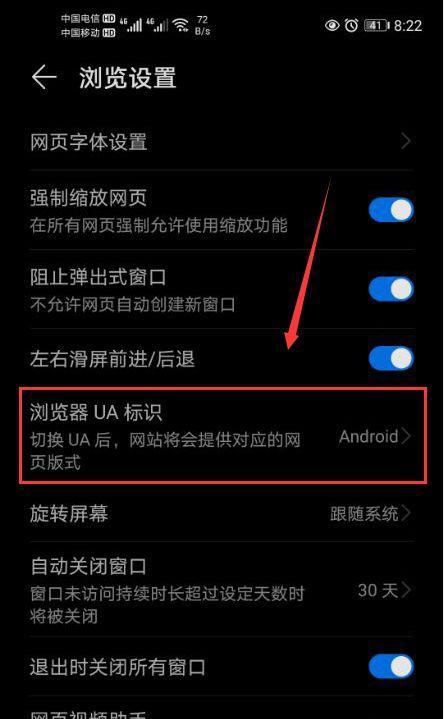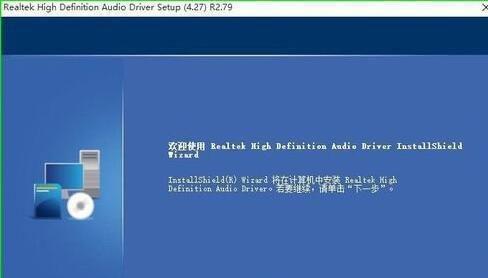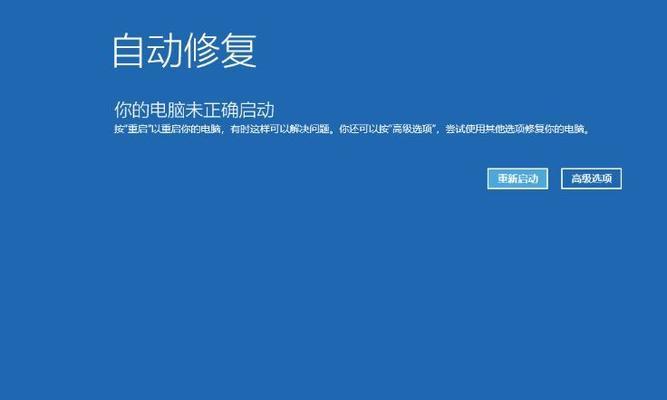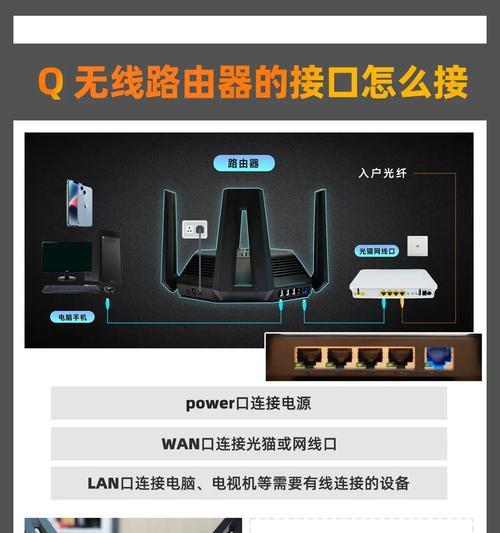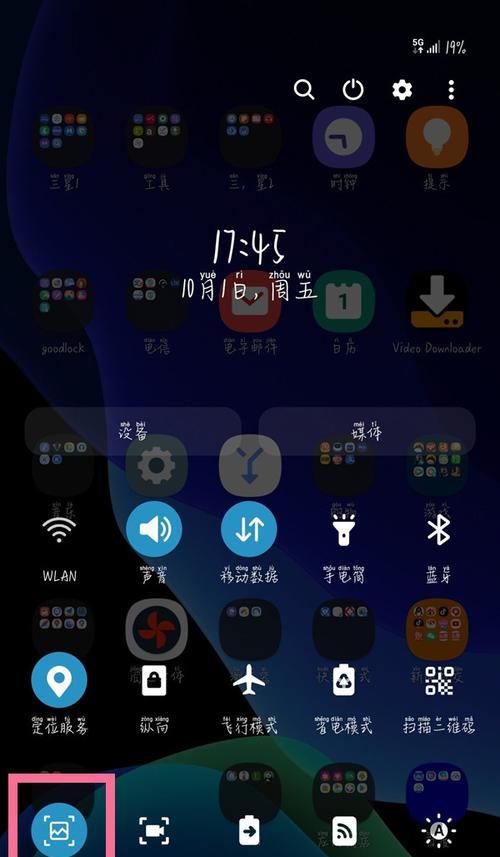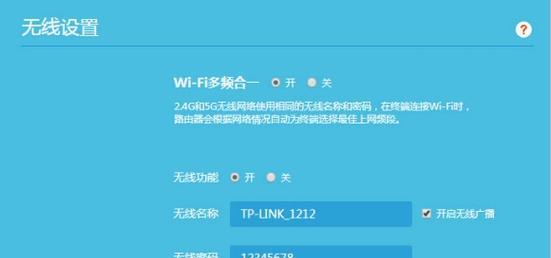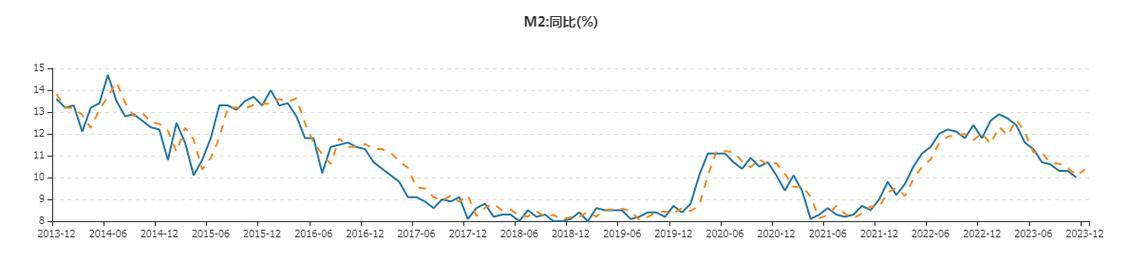U盘文件删不掉怎么办?有哪些有效的解决办法?
在日常使用电脑过程中,经常需要移动或删除U盘中的文件,但有时会遇到文件删不掉的烦恼。这可能是由于文件正在使用、权限设置不当、病毒影响等原因造成的。为了让您顺利解决这个问题,本文将详细介绍几种有效的解决办法,并提供一些专业的建议和技巧。
一、关闭正在使用文件的程序
在尝试删除U盘的文件之前,首先要确保该文件没有被其他程序正在使用。以下是我们需要做的:
1.点击任务栏的“开始”菜单,打开“任务管理器”(也可以使用快捷键`Ctrl+Shift+Esc`)。
2.切换到“进程”标签页。
3.在“关联的句柄”中查看是否有和您要删除的文件相关的进程。
4.如果存在相关进程,请结束它们后再尝试删除文件。
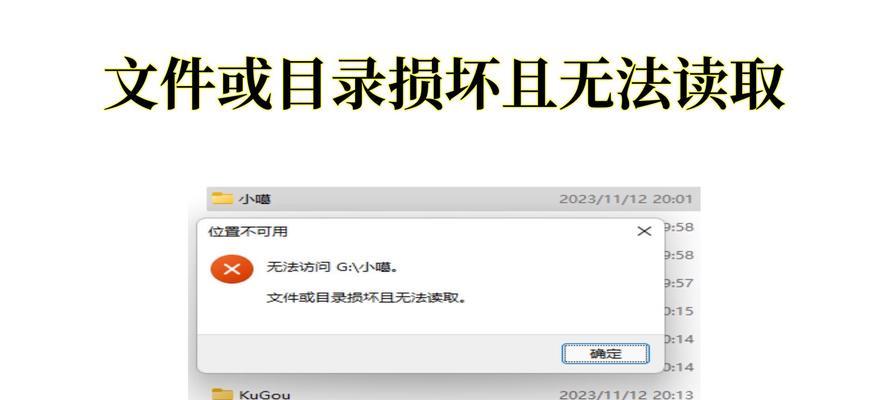
二、使用安全模式
如果常规方法没法删除文件,可以尝试重新启动电脑进入安全模式,因为安全模式会停止大多数非必要的服务和程序。
1.重启电脑,在启动过程中按下F8键(不同机型可能稍有差异)。
2.在弹出的菜单中选择“安全模式”。
3.在安全模式下尝试删除U盘上的文件。
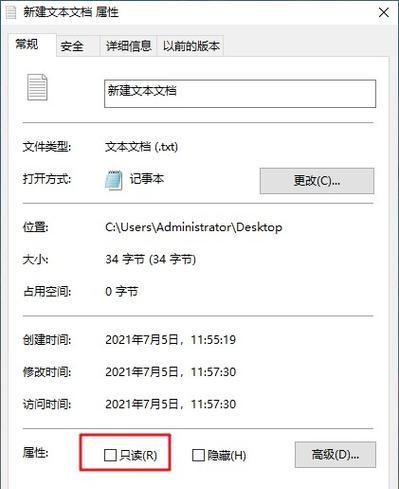
三、检查并修改文件权限
如果文件被修改为只有管理员权限才能操作,普通用户是不能删除的。按照以下步骤修改权限:
1.右键点击U盘上的文件,选择“属性”。
2.转到“安全”标签页。
3.点击“编辑”来获取权限。
4.选择您的用户账户,确保勾选“完全控制”,然后确认保存更改。
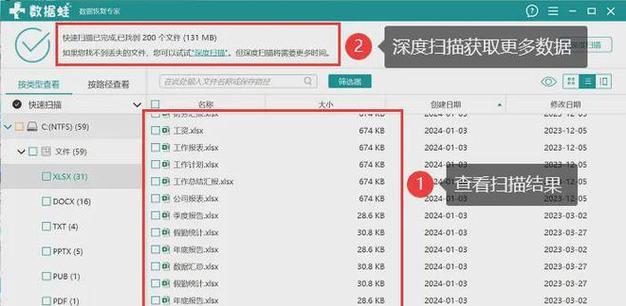
四、使用命令提示符进行删除
如果文件管理器无法删除文件,可以尝试使用Windows命令提示符:
1.按下`Win+R`键打开运行对话框,输入`cmd`。
2.在命令提示符窗口中输入`del[文件路径]`,例如:`delE:\example.txt`。
3.按回车键执行命令。
五、借助专业工具
如果以上方法都无法解决问题,可能需要使用专业工具。市面上有许多第三方文件管理工具,它们往往具备更强大的文件操作能力。例如使用Unlocker这类工具可以帮助解锁并删除正在使用的文件。
1.下载并安装Unlocker。
2.右键单击问题文件选择Unlocker。
3.选择解锁操作并尝试删除文件。
六、杀毒软件扫描
有时候文件删不掉也是病毒或恶意软件所造成的,此时应运行杀毒软件进行全盘扫描,并清除病毒。
1.打开杀毒软件,选择全盘扫描或针对U盘的扫描。
2.等待扫描完成并按照提示处理发现的威胁。
3.重启电脑后,再次尝试删除文件。
七、格式化U盘
作为最后的手段,如果以上方法都无法删除文件,格式化U盘可能是唯一的选择。请注意,这将删除U盘上的所有内容。
1.右键点击“我的电脑”(或“此电脑”)中的“U盘”图标,选择“格式化”。
2.在弹出的窗口中点击“开始”,确认格式化选项后,U盘会被清空,文件也会被删除。
在处理U盘文件删除问题时,我们探讨了多种方法和步骤。从关闭程序、使用安全模式、修改文件权限、借助命令提示符、使用专业工具、进行杀毒扫描,到最终的格式化U盘。大多数问题能够通过以上的步骤来解决。但特别提醒,在进行格式化之前,请确保U盘中的资料已经备份,以防数据丢失。希望以上内容能够帮助您解决U盘文件删不掉的烦恼。
版权声明:本文内容由互联网用户自发贡献,该文观点仅代表作者本人。本站仅提供信息存储空间服务,不拥有所有权,不承担相关法律责任。如发现本站有涉嫌抄袭侵权/违法违规的内容, 请发送邮件至 3561739510@qq.com 举报,一经查实,本站将立刻删除。
- 上一篇: 路由器密码怎么设置才安全?
- 下一篇: 免费找回彻底删除照片的软件真的有效吗?
相关文章
- 站长推荐
- 热门tag
- 标签列表
- 友情链接